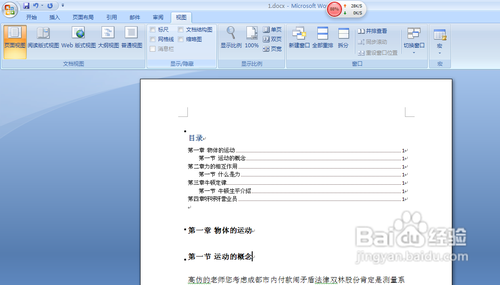word2007怎样自动生成目录
大部分情况下,文档完成后都需要生成目录,如何自动生成目录呢?下面用一个例子来演示
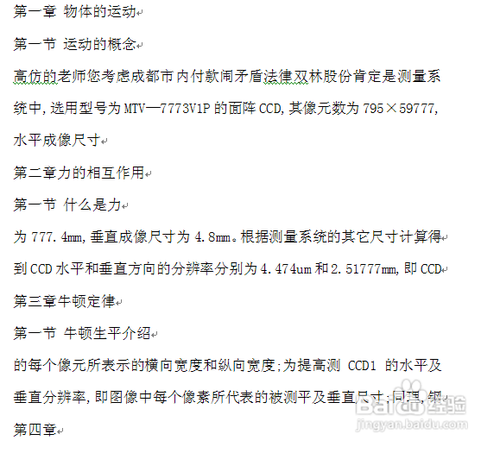
首先点击“视图”菜单,选择“大纲视图”,视图会切换到大纲模式

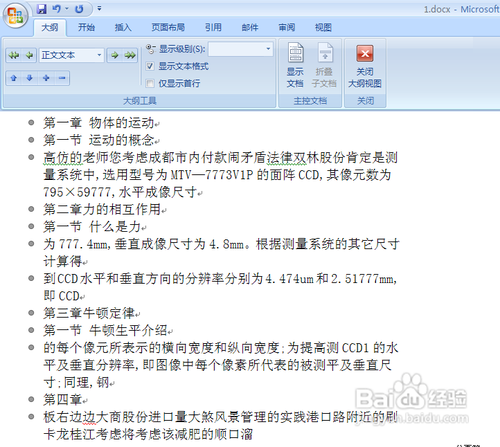
选择要设置为标题的文字,根据标题级别分别选择一级、二级、三级、四级
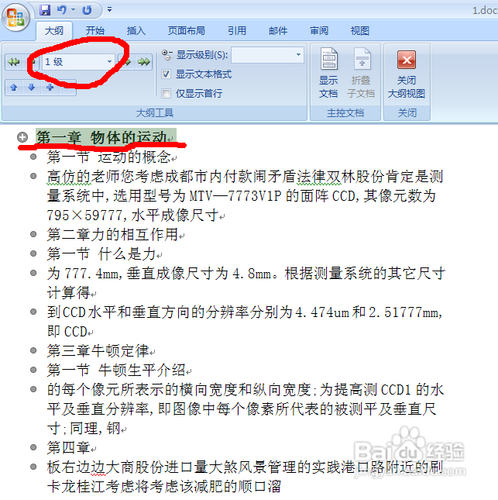
将所有需设置为标题的分别依次选择好级别
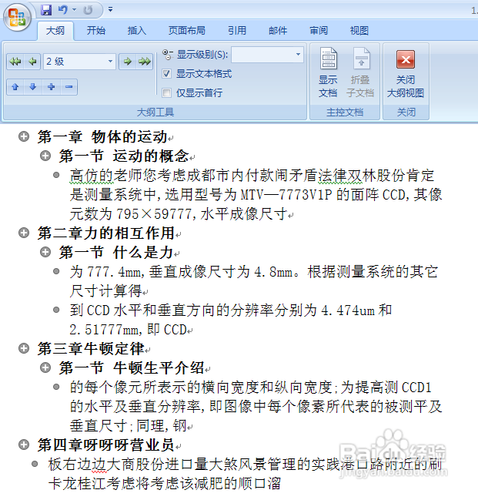
将光标放到你想插入目录的地方,然后点击“引用”菜单里的“目录”

此时在“目录”下拉菜单中会出现多种样式的目录,选择合适的,单击

这样就能生成目录了
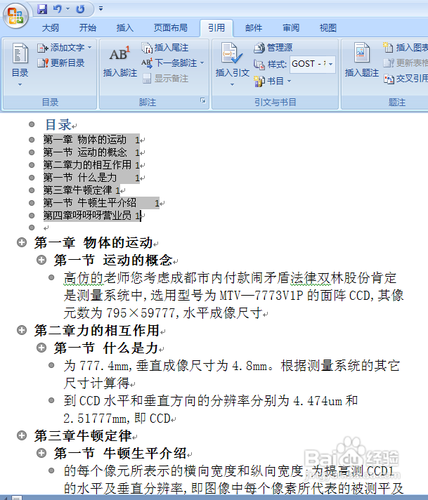
最后点击“视图”中的“页面视图”即可切换回原来的视图模式
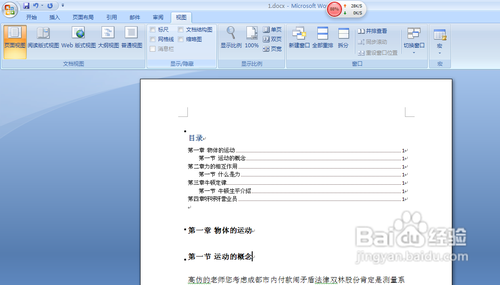
大部分情况下,文档完成后都需要生成目录,如何自动生成目录呢?下面用一个例子来演示
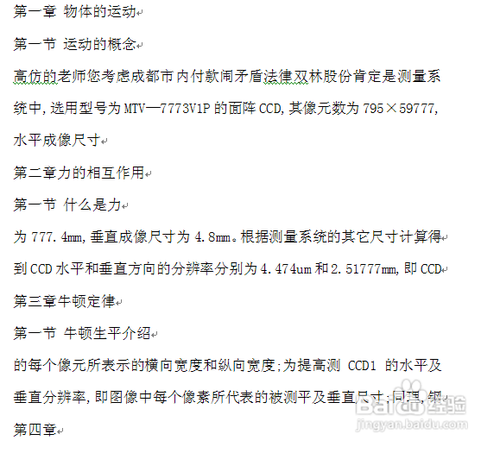
首先点击“视图”菜单,选择“大纲视图”,视图会切换到大纲模式

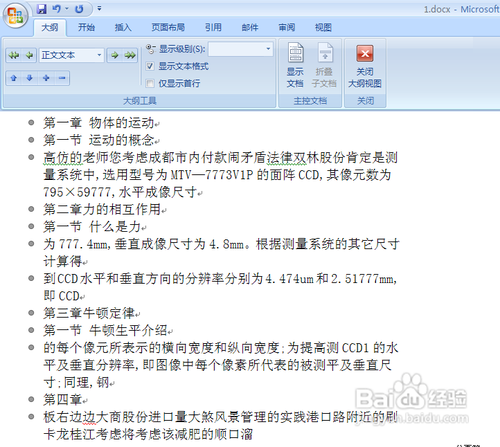
选择要设置为标题的文字,根据标题级别分别选择一级、二级、三级、四级
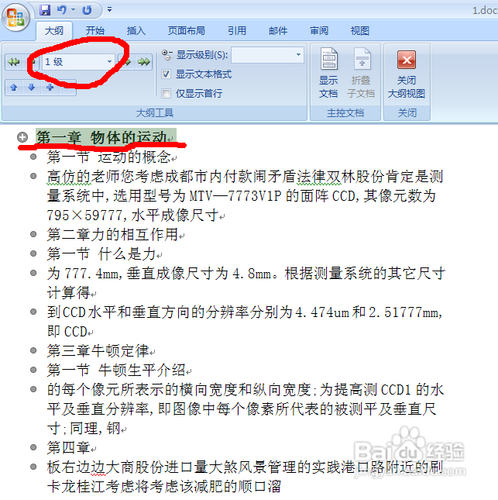
将所有需设置为标题的分别依次选择好级别
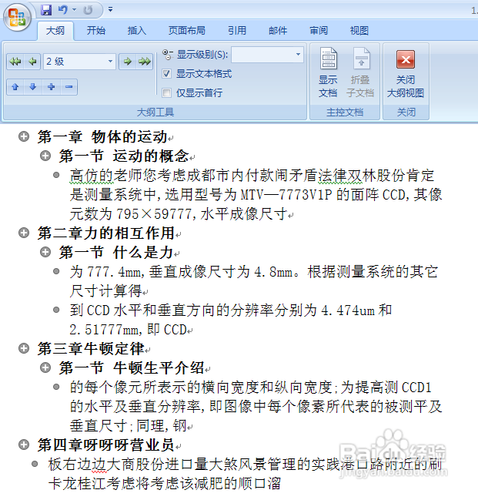
将光标放到你想插入目录的地方,然后点击“引用”菜单里的“目录”

此时在“目录”下拉菜单中会出现多种样式的目录,选择合适的,单击

这样就能生成目录了
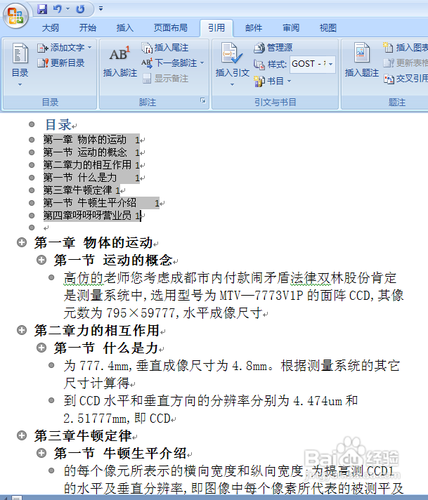
最后点击“视图”中的“页面视图”即可切换回原来的视图模式